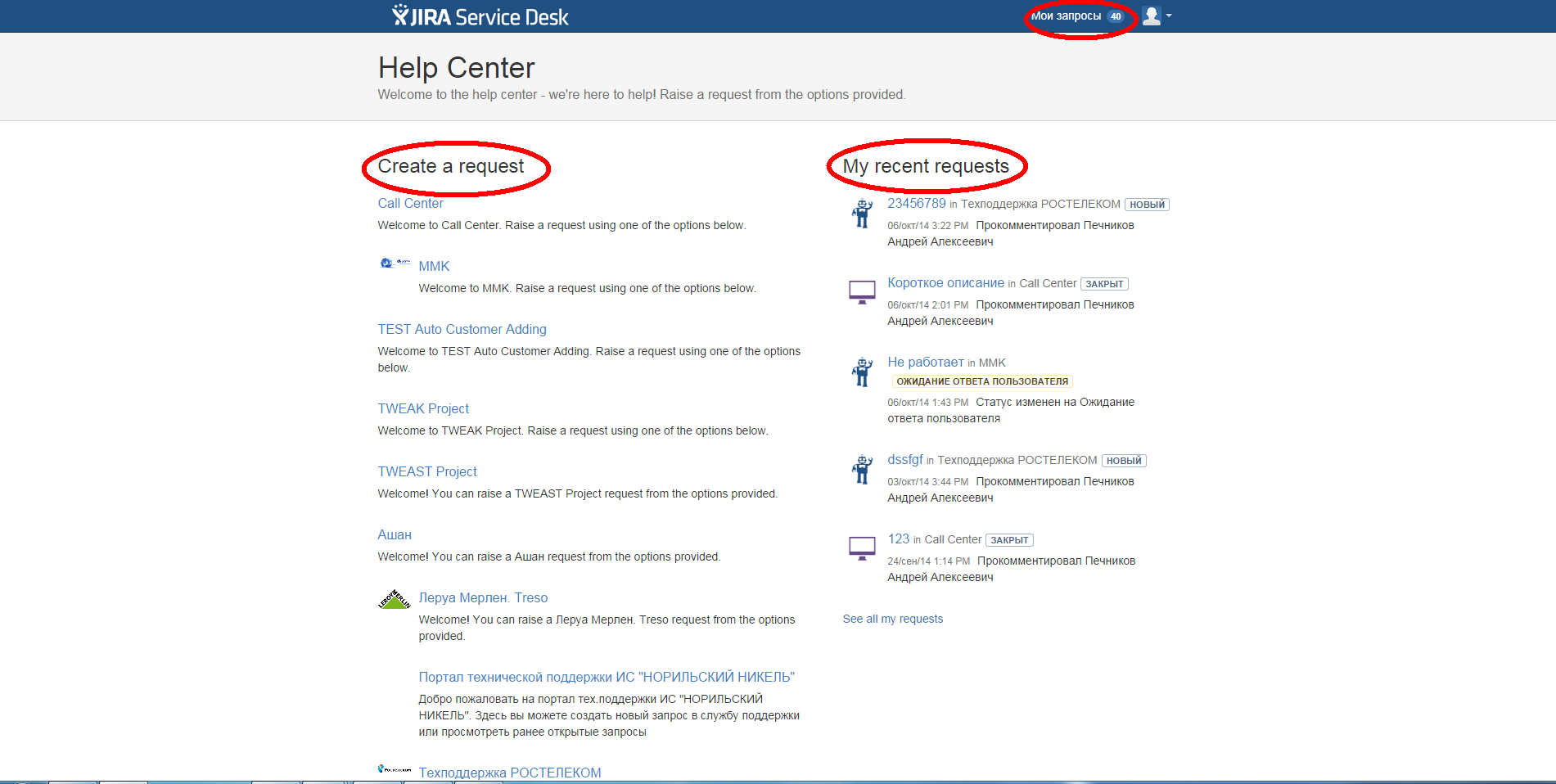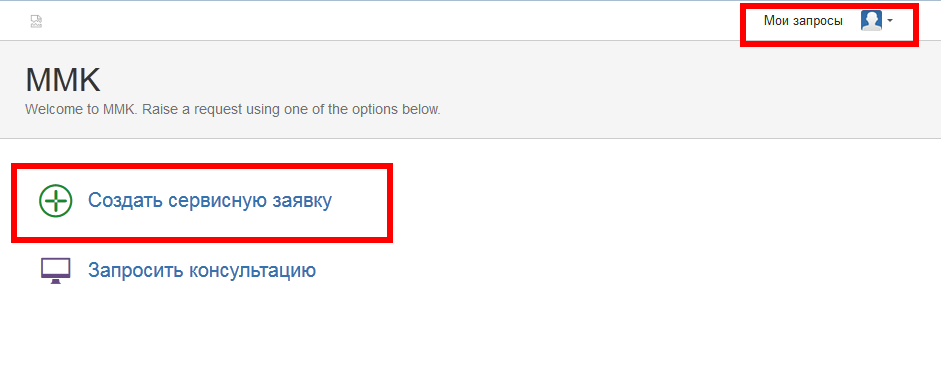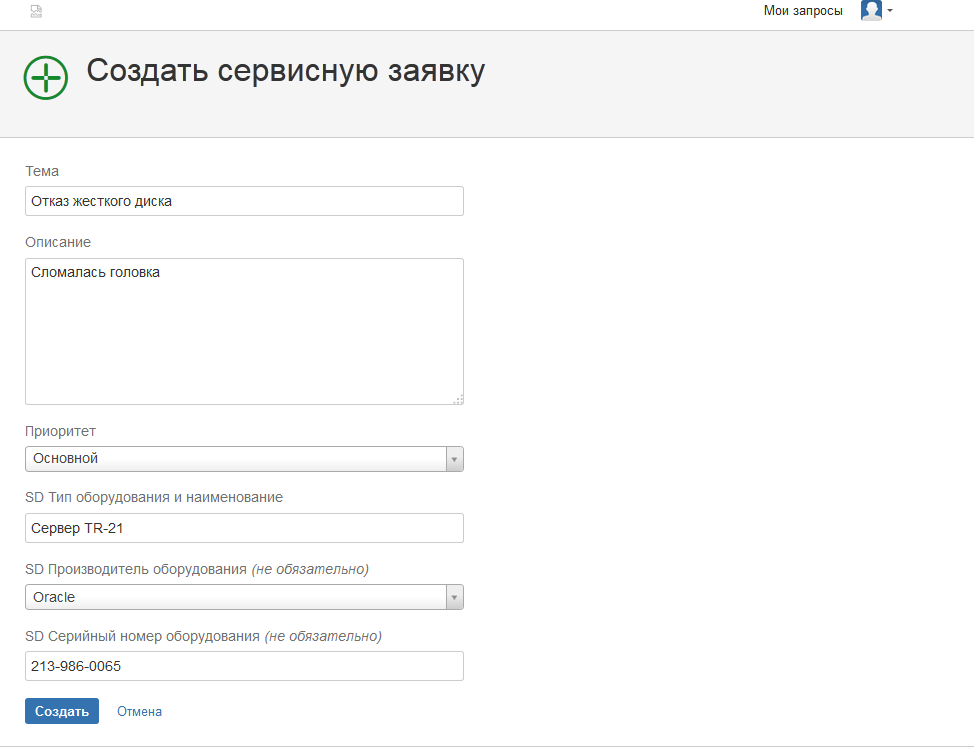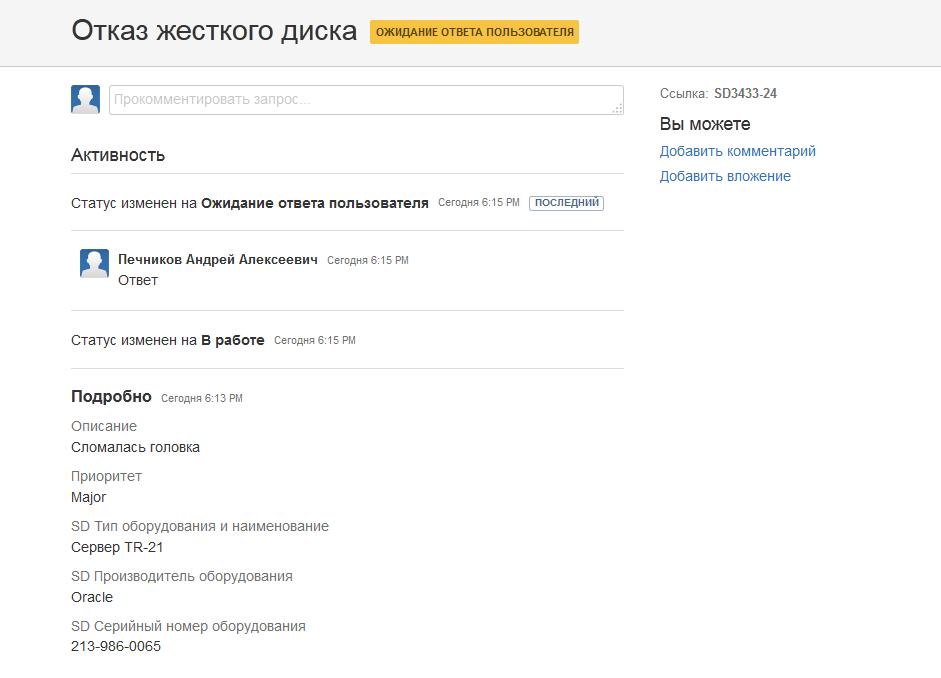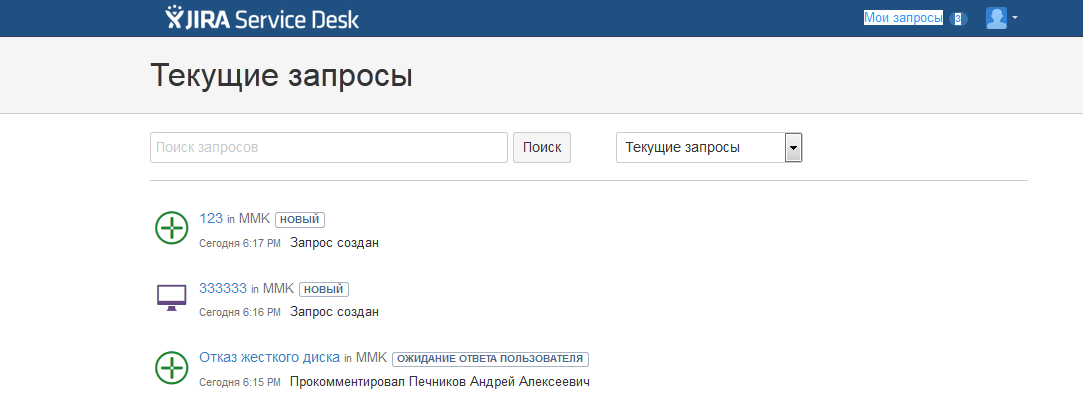| Numbered Headings | |||||||||||||||||||||||||
|---|---|---|---|---|---|---|---|---|---|---|---|---|---|---|---|---|---|---|---|---|---|---|---|---|---|
Содержание
Границы документаЭта инструкция предназначена для пользователей портала службы поддержки и описывает функциональность портала и возможности пользователей при работе с порталом. Общая информация о порталуПортал представляет из себя средство для создания заявок в службу поддержки. Основные функции портала - создание заявок и работа с созданными заявками, например общение со службой поддержки. Ответственный за актуальность информацииШаги инструкцииСтартовый экранСтартовый экран находится по адресу http://borey.borlas.corp:8080/servicedesk/customer/portals (будем менять)bcsupport.ru В случае, если Вы имеете доступ к нескольким порталам, например, являетесь представителем нескольких заказчиков, стартовый экран будет выглядеть следующим образом: Секция "Create a request" позволяет Вам перейти к созданию заявки на портале выбранного заказчика (2.2).
Портал ЗаказчикаЕсли Вы имеете доступ только к одному порталу, то, минуя предыдущий экран, сразу перейдете к порталу заказчика В правом верхнем углу Вы можете просмотреть свои запросы, а так же зайти в свой профиль (2.5).
Создание заявкиПосле перехода на страницу создания заявки Вы увидите форму создания заявки. Форма может отличаться на разных порталах. Список доступных полей определяется командой поддержки. После нажатия на кнопку "Создать" Вы попадете на страницу просмотра заявки (2.4).
Просмотр заявкиЧерез экран просмотра заявки Вы можете комментировать свою заявку и добавлять вложения, а так же следить за ходом работ по этой заявке.
Просмотр всех заявокЧерез экран просмотра всех заявок Вы можете просмотреть все открытые и закрытые заявки, созданные Вами. При нажатии на заявку Вы перейдете на страницу просмотра заявки (2.4). |
История страницы
Обзор
Инструменты контента
Активность